Thủ Thuật
Chữa lỗi Safari không vào được mạng, ngừng hoạt động
Mặc dù iPhone và iPad hỗ trợ nhiều trình duyệt khác để truy cập mạng, nhưng Safari vẫn được nhiều người dùng yêu thích và thường xuyên sử dụng. Nếu bạn cũng là một người như vậy, sẽ là một thảm họa khi một ngày bạn Safari bị lỗi và bạn không thể vào mạng được nữa. Dưới đây PKMacBook sẽ liệu kê một số lỗi thông thường cũng như cách khắc phục vấn đề này.

Vô hiệu hóa tiết kiệm dữ liệu cho Safari
Tiết kiệm dữ liệu là tính năng trên iPhone cho phép bạn thiết lập ứng dụng nào được quyền sử dụng dữ liệu di động của bạn để vào mạng. Rất có thể trong lúc bạn cài đặt, hoặc ai đó sử dụng điện thoại đã ngăn không cho Safari sử dụng dữ liệu. Điều đó có nghĩa là Safari sẽ chỉ hoạt động khi bạn kết nối với Wi-Fi.
Bạn hãy thử sử dụng Safari khi bật Wi-fi và khi dùng dữ liệu di động để kiểm tra xem vấn đề có nằm ở đây không, nếu đúng là như vậy, bạn hãy mở Cài đặt >> Di động.
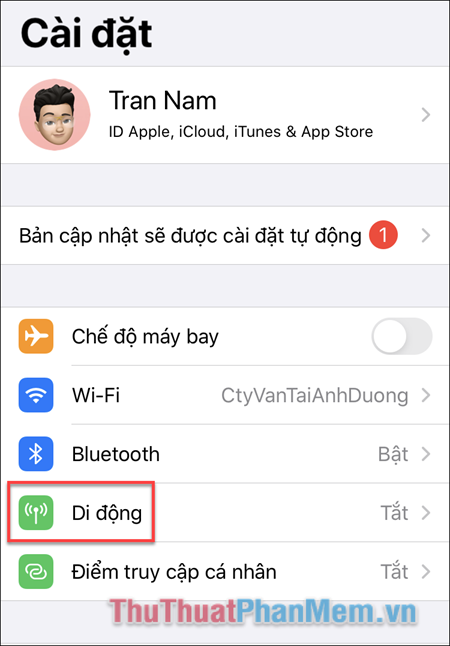
Tại màn hình này, bạn tìm đến Safari, nếu thấy công tắc đang tắt, bạn hãy gạt nó bật lên (chuyển từ màu xám thành màu xanh).

Tắt các tính năng thử nghiệm
Safari trên iPhone vốn dĩ có khá nhiều tính năng thử nghiệm mà bạn có thể tự do tắt và bật theo ý mình. Vì là thử nghiệm, nên đôi khi việc sử dụng các tính năng này có thể khiến cho Safari hoạt động không đúng. Bạn hãy thử tắt từng tính năng để kiểm tra xem vấn đề nằm ở đâu nhé.
Cách làm như sau: bạn đi tới Cài đặt >> Safari.
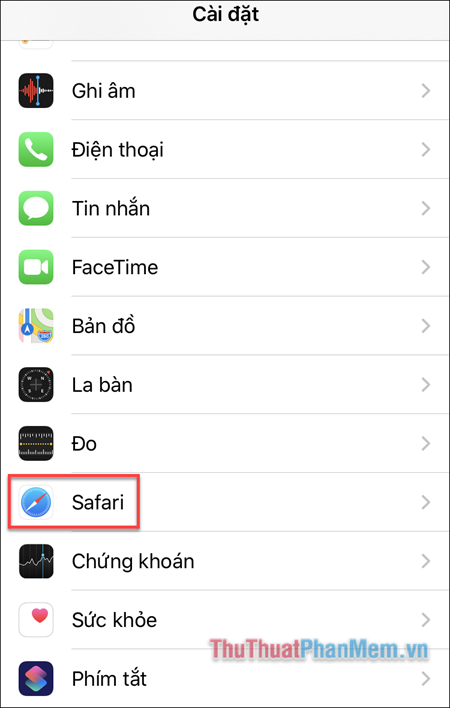
Kéo xuống cuối danh sách, chọn Nâng cao.
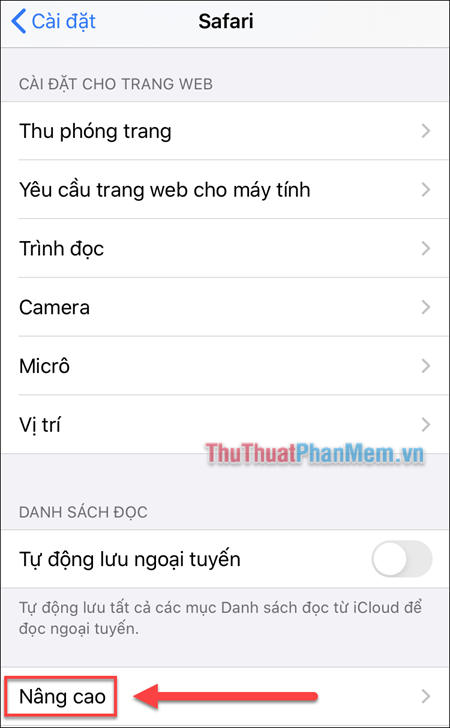
Tiếp tục đi tới Experimental Features.
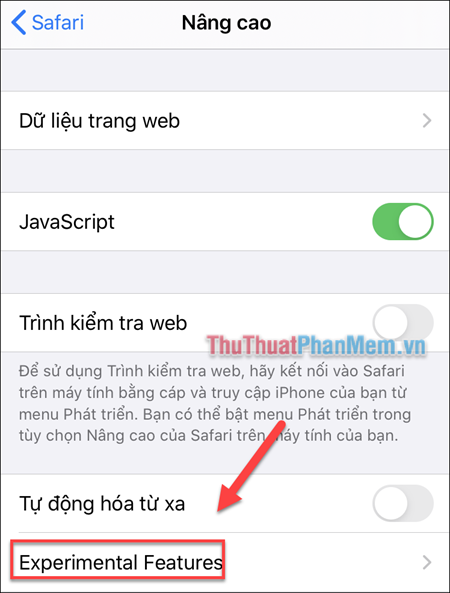
Bạn sẽ nhận được một danh sách các tính năng thử nghiệm đang được sử dụng cho Safari. Lúc này bạn hãy thử tắt một tính năng và thử xem Safari đã hoạt động bình thường hay chưa. Nếu chưa hãy tiếp tục tắt tính năng tiếp theo và bật lại tính năng trước. Cứ như vậy cho đến khi Safari hoạt động trở lại.

Kiểm tra lại kết nối mạng của bạn
Đôi khi việc khởi động lại mạng sẽ khiến cho vấn đề của bạn được giải quyết. Hãy thử các cách sau đây:
-
- Tắt kết nối Wi-fi trên điện thoại của bạn, đợi vài giây sau đó bật lại.
-
- Kết nối với Wi-fi khác và thử vào lại Safari.
-
- Nếu bạn đang sử dụng dữ liệu di động, hãy thực hiện thao tác khởi động lại giống như với Wi-fi.
Nếu sự cố vẫn chưa được khắc phục, hãy thử khôi phục lại cài đặt mạng về cấu hình như ban đầu:
-
- Mở Cài đặt >> Cài đặt chung.
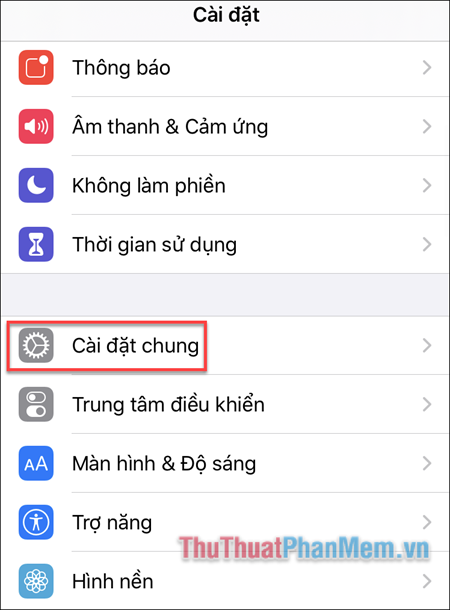
-
- Kéo xuống dưới danh sách và chọn Đặt lại.
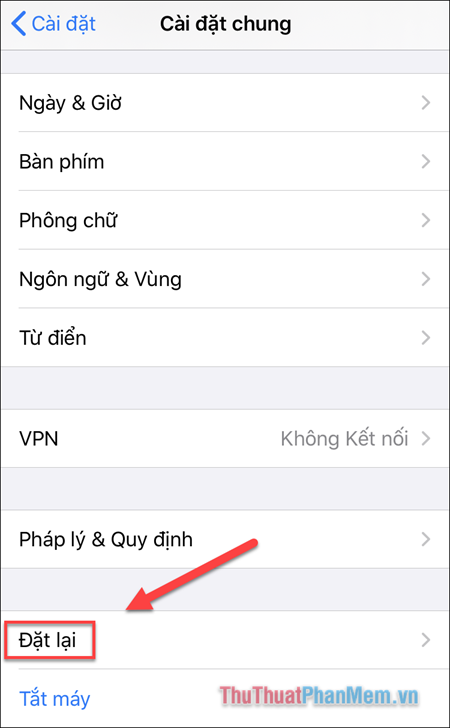
-
- Bạn nhấn Đặt lại cài đặt mạng. Sau đó nhập mật khẩu điện thoại và thiết lập mạng sẽ được trở về như ban đầu.
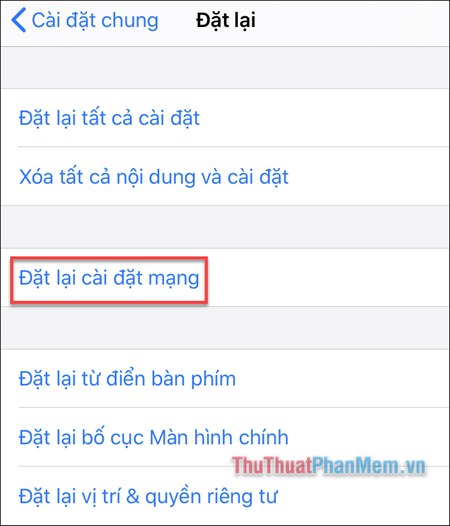
Lỗi Safari bị lỗi và không mở được
Nếu Safari có dấu hiệu đóng bất ngờ và không thể mở lại ứng dụng, rất có thể bạn đã gặp lỗi do tính năng Gợi ý công cụ tìm kiếm của Safari. Lỗi này thường xuất hiện ở những phiên bản iOS cũ.
Tắt gợi ý tìm kiếm
-
- Bạn mở Cài đặt và đi tới Safari tương tự bước bên trên.

-
- Tìm đến dòng “Gợi ý công cụ tìm kiếm” và tắt nó đi.
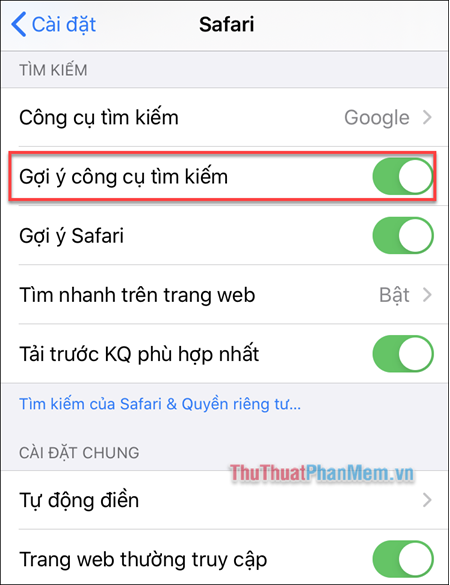
Tính năng này cung cấp các gợi ý khi bạn tìm kiếm một từ khóa gì đó trên Safari. Vô hiệu hóa nó sẽ giúp bạn tránh được nhiều phiền toái.
Cập nhật lại phần mềm
Đôi khi, việc Safari không mở được cũng là do phiên bản iOS của bạn đã lỗi thời và trong phiên bản mới, Apple đã sửa lỗi cho bạn. Bạn hãy duy trì thói quen cập nhật phần mềm thường xuyên để có được những bản sửa lỗi mới nhất.
-
- Mở Cài đặt >> Cài đặt chung.
-
- Bạn chọn Cập nhật phần mềm và tiến hành cài đặt bản cập nhật mới nhất cho điện thoại.
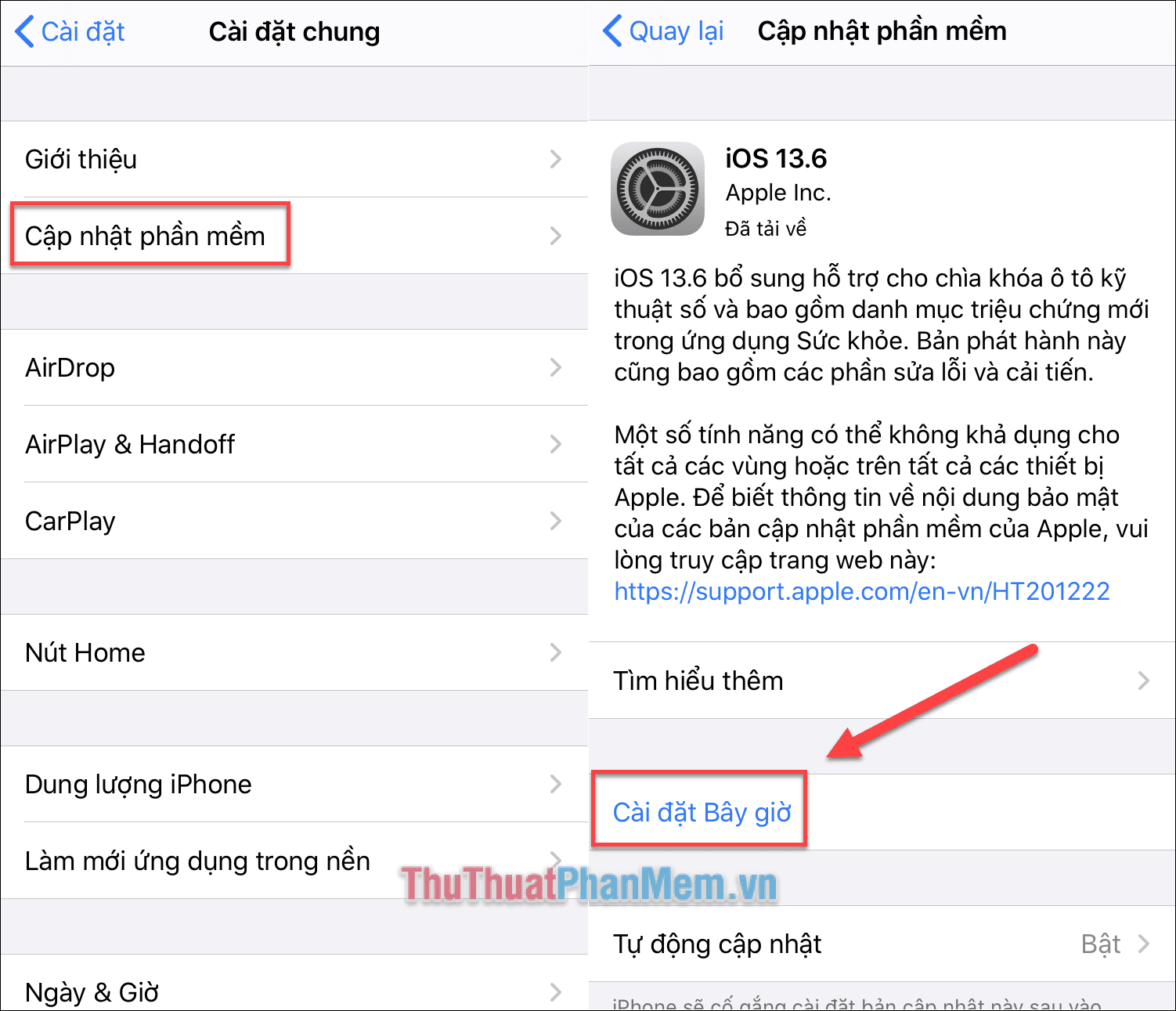
Khởi động lại máy
Việc khởi động lại máy là phương pháp “cổ điển” cho mọi rắc rối. Nhưng nhiều người đã đồng ý với phép màu mà nó mang lại. Tắt nguồn máy đi và bật lại tạo cơ hội cho iPhone của bạn có thể giải phóng dung lượng, khởi động lại các chương trình đúng cách. Hãy giữ nút nguồn cho đến khi xuất hiện thanh “trượt để tắt nguồn”, bạn chỉ cần vuốt biểu tượng nguồn từ trái qua phải là được. Sau khi máy tắt, giữ nút nguồn khoảng 5 giây để bật lại.

Safari bị chậm
Ngoài ra, nếu bạn không gặp phải các lỗi Safari không vào được mạng, ngừng hoạt động mà lại là Safari bị chậm đi thì sao? Nguyên nhân thường đến từ việc bạn đang lưu trữ quá nhiều lịch sử trình duyệt, dữ liệu trang web cũng như bộ nhớ cache của Safari.
Để xóa cookie, bộ nhớ cache và lịch sử duyệt web của bạn:
-
- Mở Cài đặt >> Safari.
-
- Bạn kéo đến cuối trang và chọn Nâng cao.

-
- Đi đến Dữ liệu trang web.

-
- Chọn Xóa tất cả dữ liệu trang web >> Xóa bây giờ.

Thao tác này sẽ giúp cho Safari giải phóng bới dữ liệu đang lưu trữ và có thể hoạt động trơn tru hơn.
Kết
Mặc dù chưa phải là tất cả các cách để bạn có thể khắc phục triệt để lỗi Safari không vào được mạng hoặc không hoạt động. Dù sao PKMacBook vẫn hi vọng một trong những cách trên đây sẽ giúp bạn tìm ra vấn đề cho mình. Nếu bạn có kinh nghiệm gì trong việc chữa lỗi cho Safari, hãy chia sẻ ở dưới phần bình luận nhé!
Nguồn tham khảo từ Internet
Xem thêm: Những câu nói hay về tình yêu bằng tiếng anh
Bài viết cùng chủ đề:
-
Cách viết căn bậc 2 trong Word
-
Cách đánh dấu tích trong Word
-
Cách thu hồi thư đã gửi, Recall mail trong Outlook
-
Cách đổi Inch sang cm trong Word 2016
-
Top 5 Phần mềm thiết kế nhà miễn phí tốt nhất hiện nay 2021
-
Cách chuyển Excel sang PDF, chuyển file Excel sang PDF nhanh chóng, giữ đúng định dạng
-
Cách cài chế độ truy bắt điểm trong CAD
-
Cách đánh số trang trong Word 2016
-
Những stt buông tay hay nhất
-
Cách chụp màn hình Zalo
-
Hướng dẫn cách đặt Tab trong Word
-
Cách chỉnh khoảng cách chuẩn giữa các chữ trong Word
-
Các cách tải nhạc về máy tính đơn giản, nhanh chóng
-
Xoay ngang 1 trang bất kỳ trong Word
-
Cách sửa lỗi chữ trong Word bị cách quãng, chữ bị cách xa trong Word
-
Cách thêm font chữ vào PowerPoint, cài font chữ đẹp cho PowerPoint
















